منوی سایت
جدیدترین دانلودها
- بازی قلعه 2 + نسخه فارسی دارینوس (برای کامپیوتر) - Stronghold 2 PC Game
- نرم افزار لاکی پچر (برای اندروید) - Lucky Patcher 11.3.0 Android
- مرورگر مایکروسافت اج (برای ویندوز) - Microsoft Edge 124.0.2478.51 Windows
- بازی افسانههای قلعه + نسخه فارسی (برای کامپیوتر) - Stronghold Legends PC Game
- دفترچه راهنمای خودرو MVM 315 Plus
- دفترچه راهنمای خودرو MVM 110S
- نرم افزار مدیریت حرفه ای تماس ها (برای اندروید) - Truecaller 14.0.5 Android
- نرم افزار دیوار (برای اندروید) - Divar 11.11.1 Android
- نرم افزار مدیریت فایروال ویندوز - Windows Firewall Control 6.9.9.9 Windows
- نرم افزار بهینه سازی و افزایش سرعت CPU (برای ویندوز) - Process Lasso Pro 14.0.2.12 Windows
واتساپ
تازه های این بخش :
آموزش اضافه کردن افراد به گروه واتساپ
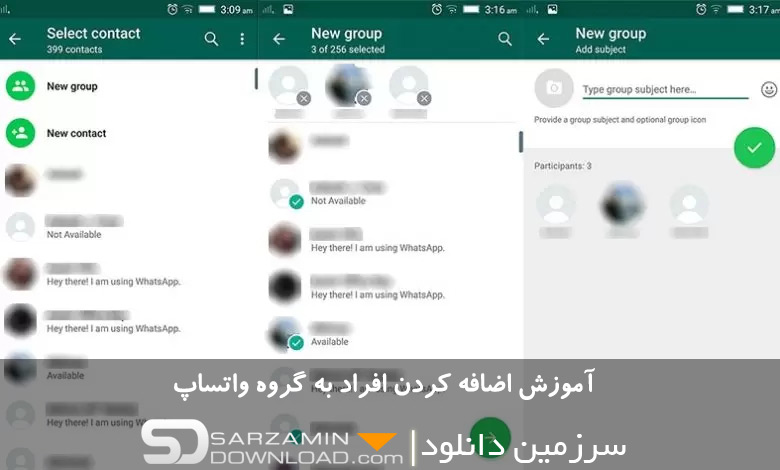
امکان داشتن گروه یکی از کاربردی ترین امکانات در مسنجرها است که می تواند کاربرد های بی شماری داشته باشد. برای مثال شما می توانید برای افراد محل کار و یا خانواده تان در واتس اپ گروهی ایجاد کنید و از آن برای هماهنگی برنامه ها، صحبت و... استفاده کنید. در این مطلب نحوه افزودن افراد به گروه در تلگرام را شرح می دهیم، با ما همراه باشید.
1. اضافه کردن اشخاص به واتساپ
اولین قدم این است که شماره شخص مورد نظر را در واتس اپ خود اضافه کنید. بدین منظور بر طبق مراحل زیر پیش بروید:
اضافه کردن اشخاص به واتس اپ در اندروید
ابتدا باید شخص را به مخاطبین مورد نظرتان اضافه کنید، بدین منظور:
- شماره تماس مخاطب را داشته باشید و واتساپ را اجرا کنید.
- آیکن Chat در پایین سمت راست صفحه را لمس کنید.
- گزینه ی New Contract را لمس کنید.
- اطلاعات مربوط به مخاطب جدید را در منویی که ظاهر می شود وارد کنید و Save را لمی کنید.
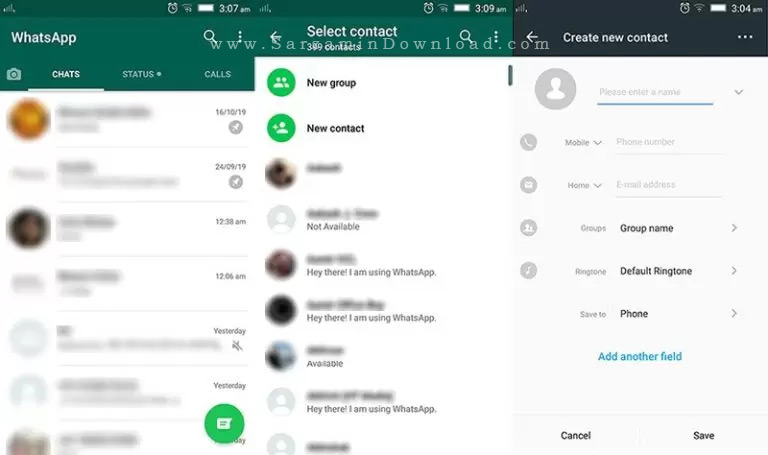
- شما می توانید این کار را از طریق اپلیکیشن Contacts در گوشی نیز انجام دهید.
- Contacts را اجرا کرده و گزینه ی New را لمس کنید.
- اطلاعات شخص مورد نظر را وارد کنید و Save را لمس کنید.
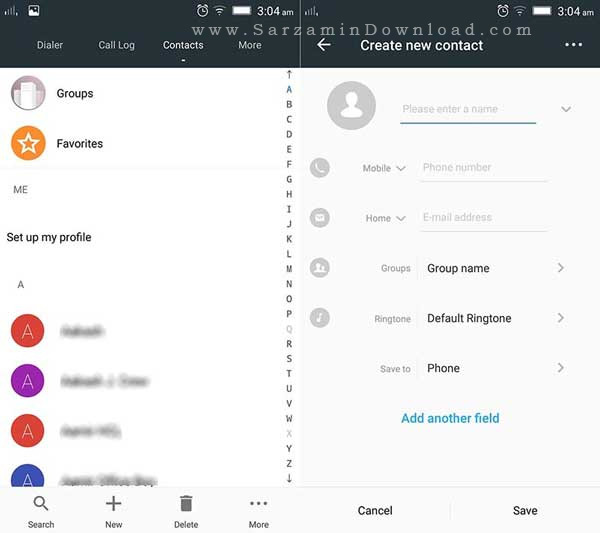
دومین مرحله این است که لیست مخاطبین واتساپ را ریفرش کنید.
- اپلیکیشن واتساپ را اجرا کرده و آیکن Chat را از پایین سمت راست صفحه لمس کنید.
- آیکن سه نقطه را لمس کنید و گزینه ی Refresh را انتخاب کنید.
- هم اکنون لیست مخاطبین شما تازه سازی شده و مخاطب جدید نمایش داده خواهد شد.
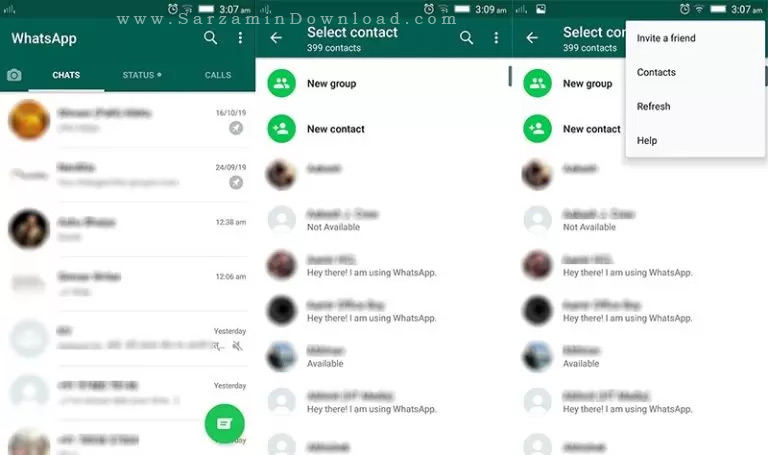
اضافه کردن اشخاص به واتس اپ در آیفون
بدین منظور بر طبق مراحل زیر پیش بروید:
- اپلیکیشن Contacts را در آیفون راه اندازی کنید و سپس آیکن + را لمس کنید.
- در صفحه ی بعدی اطلاعات مخاطب را وارد کنید و سپس Done/Create را لمس کنید.
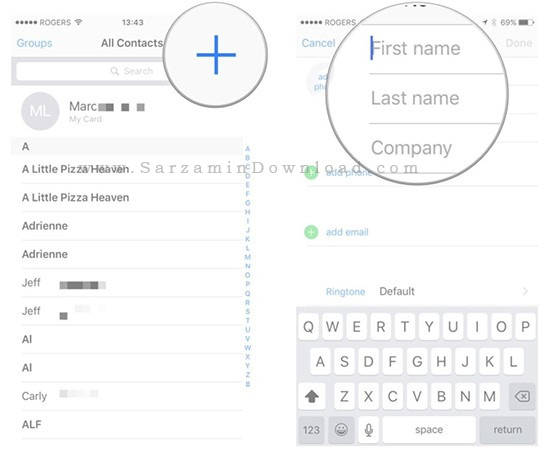
- این کار را در اپلیکیشن واتس اپ نیز می توان انجام داد؛ تنها کافیست واتساپ را اجرا کرده و سپس آیکن New Chat را از بالا سمت راست صفحه لمس کنید.
- در بخش بعدی گزینه ی New Contact را انتخاب کنید، اطلاعات مخاطب را وارد کنید و نهایتا Done را لمس کنید.

2. اضافه کردن اشخاص به گروه ها در واتساپ
اضافه کردن افراد به گروه در اندروید
- ابتدا در اپلیکیشن واتساپ آیکن New Chat را از پایین سمت راست صفحه لمس کنید و سپس گزینه ی New Group را انتخاب کنید.
- در بخش بعدی مخاطبین مورد نظر به منظور افزوده شدن به گروه را انتخاب کنید و آیکن پیکان را لمس کنید.
- نهایتا یک نام و عکس نیز برای گروه در نظر بگیرید و آیکن تیک را لمس کنید.
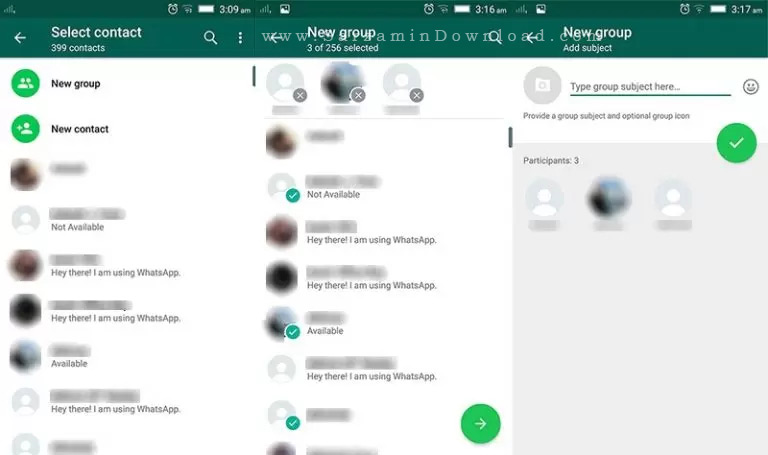
اضافه کردن افراد به گروه در آیفون
- اپلیکیشن واتساپ را اجرا کنید، وارد بخش Chats شوید New Group را انتخاب کنید.

- اطلاعات مربوط به گروه نظیر عکس و نام و... را وارد کنید و Next را لمس کنید.
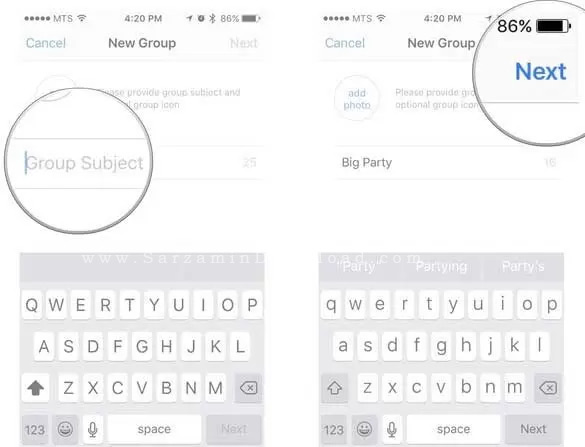
- در مرحله ی آخر نیز مخاطبین مورد نظر به منظور افزوده شدن به گروه را انتخاب کرده و گزینه ی Create را لمس کنید تا گروه راه اندازی شود.
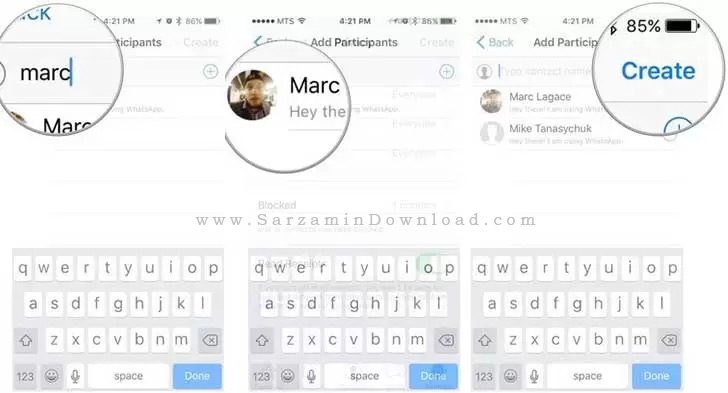
موفق باشید.
این مطلب مربوط به موضوع واتساپ میباشد.
آموزش حذف بکاپ واتساپ از گوگل درایو، در کامپیوتر و اندروید
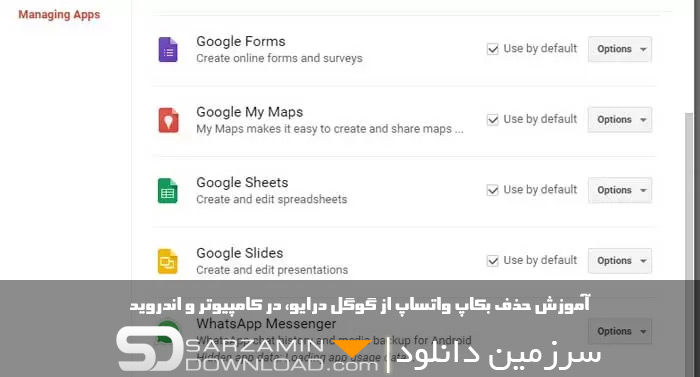
تمامی چت های شما که شامل پیام ها، فایل ها، پیام های صوتی و .... در واتساپ می شوند رمزنگاری می شوند و کاملا امن هستند، اما در نسخه های بکاپ که واتساپ برای شما تهیه می کند رمزنگاری وجود ندارد. به همین دلیل است که اگر اطلاعات محرمان و مهمی دارید، پیشنهاد می شود که این نسخه های پشتیبان را از اکانت گوگل درایو خود حذف کنید. البته پیش از حذف کردن فایل بکاپ از گوگل درایو پیشنهاد می شود که آن را در جایی کپی کنید که یک نسخه برای خودتان داشته باشید. بدین منظور در ادامه این مقاله با ما همراه باشید.
حذف بکاپ از گوگل درایو در کامپیوتر
بدین منظور ابتدا وارد سایت گوگل درایو در کامپیوتر خود شوید. در سایت گوگل درایو وارد اکانت گوگل خود شده، آیکن چرخ دنده را کلیک کنید و سپس گزینه Settings را از داخل منو انتخاب کنید.
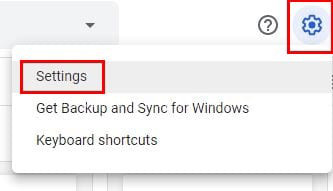
در Settings وارد بخش Manage Apps شده و از بین گزینه هایی که در سمت راست صفحه ظاهر می شوند Whatsapp Backup را بیابید.

دکمه ی Options را کلیک کرده و نهایتا Delete Hidden App Data را کلیک کنید تا فایل بکاپ حذف شود.
حذف بکاپ واتساپ از حافظه داخلی گوشی
اگر می خواهید فایل بکاپ واتساپ که در گوشی تان را دارید نیز حذف کنید، بر طبق مراحل زیر پیش بروید:
1. فایل منیجر گوشی خود را باز کرده و وارد Internal Storage شوید.
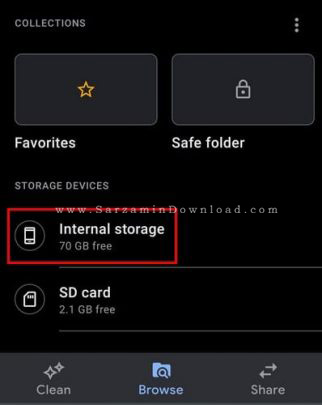
2. پوشه WhatsApp را یافته و وارد آن شوید.
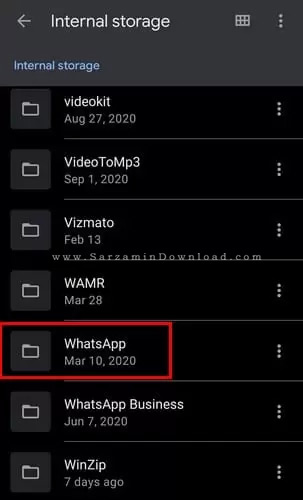
3. پوشه ی Backups را انتخاب کرده و آن را حذف کنید.
حذف بکاپ از گوگل درایو در گوشی
اگر قصد حذف نسخه پشتیبانی واتساپ از اکانت گوگل درایو خود در گوشی اندرویدی تان را دارید، ابتدا اپلیکیشن Google Drive را در گوشی تان اجرا کنید، سپس منوی کشویی سمت چپ صفحه را باز کرده و گزینه Backups را لمس کنید.
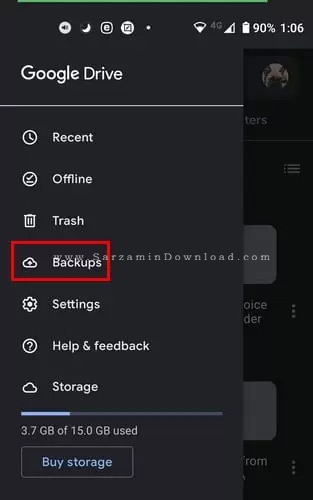
در منوی جدیدی که باز می شود گزینه Backups را کلیک کنید و سپس وارد بخش WhatsApp Backups شوید. هم اکنون بکاپ های تهیه شده نمایش داده خواهند شد. آیکن سه نقطه کنار هر کدام که می خواهید حذف کنید را لمس کرده و نهایتا Delete Backup را انتخاب کنید تا حذف بشود.

موفق باشید.
این مطلب مربوط به موضوع واتساپ میباشد.
آموزش خواندن پیام ها در واتساپ بدون خوردن تیک آبی

بسیاری از مواقع پیش میاید که نیاز به خواندن پیامی که در واتساپ دریافت کرده اید داشته باشید، اما وقت پاسخ دادن به آن پیام را ندارید و یا می خواهید که بعدا این کار را انجام دهید. اما اگر تیک آبی پیام بخورد شخص مقابل متوجه می شود که شما پیام را خوانده اید، بنابراین نیاز به روشی داریم که پیام را بخوانیم، اما تیک آبی نخورد. در این مطلب به آموزش این ترفند می پردازیم.
خواندن پیام ها بدون خوردن تیک آبی
سریع ترین و آسان ترین راه به منظور انجام این کار استفاده از تنظیمات حریم خصوصی نرم افزار واتساپ می باشد. شما در بخش تنظیمات حریم خصوصی می توانید تعیین کنید که دیگران متوجه بشوند که پیام هایشان را خوانده اید و یا خیر.
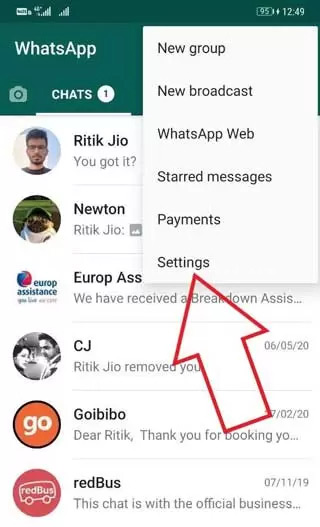
1. اپلیکیشن واتساپ را اجرا کنید.
2. آیکن سه نقطه را لمس کنید و از داخل منویی که باز می شود Settings را انتخاب کنید.
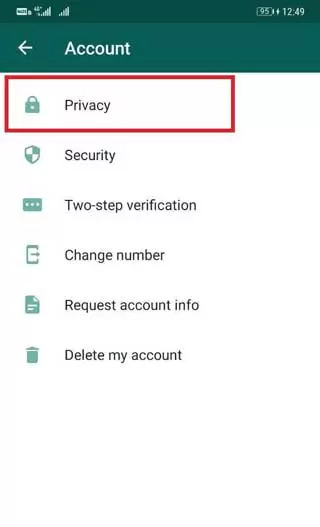
3. وارد بخش Account و سپس Privacy شوید.
4. ضامن Read Receits را خاموش کنید.
از این به بعد هیچگاه تیک آبی رنگ برای مخاطبین شما نخواهد خورد و آنها متوجه نمی شوند که آیا شما پیام ها را خوانده اید و یا خیر. اما به یاد داشته باشید که این روش یک نقص بزرگ دارد و آن هم این است که شما نیز متوجه نمی شوید که آیا دیگران پیام هایتان را خوانده اند و یا خیر.
شما همچنین می توانید وضعیت نمایش آخرین زمان آنلاین بودن خود را نیز تغییر دهید تا دیگران ندانند که چه زمانی آنلاین شده بوده اید. بدین منظور مجددا وارد تنظیمات و بخش Privacy شوید و گزینه Nobody را برای Last Seen انتخاب کنید.

یک روش دیگر که البته همه کاربران بر آن واقف هستند این است که از طریق نوار اعلانات پیام را بخوانید، با این کار نیز تیک آبی خورده نمی شود.
آخرین روشی هم که می توانید به کار ببندید استفاده از حالت هواپیما و غیر فعال کردن نت گوشی است که البته در این صورت به محض روشن شدن اینترنت، تیک ابی خواهد خورد.
این مطلب مربوط به موضوع واتساپ میباشد.
- ابتدا
- قبلی
- 1
- 2
- بعدی
- انتها (14)
تازه ترین مقالات
- نحوه افزایش حجم فضای آیکلود
- راهنمای خرید بلیط هواپیما تهران مشهد از قاصدک 24
- چگونه می توانیم از بروز عفونت چشم پیشگیری کنیم؟
- استفاده از ChatGPT به زبان فارسی ممکن شد
- 10 اپلیکیشن زبان انگلیسی برای تقویت لیسنینگ
- محبوب ترین بازی ها برای گوشی های اندروید سامسونگ و شیائومی کدام است؟
- اصلاح سریع و دقیق موی سر و ریش با ماشین اصلاح و ریش تراش Bomidi L1
- قیمت سوئیت اسکای هتل اسپیناس پالاس
- آیا موقعیت مکانی سرور اختصاصی مهم است؟ انتخاب آگاهانه سرو اختصاصی ایران و خارج
- چرا مجبور به خرید مجدد باتری لپ تاپ می شویم؟
 دانلود منیجر
دانلود منیجر  مرورگر اینترنت
مرورگر اینترنت ویندوز
ویندوز فشرده سازی
فشرده سازی پخش آهنگ
پخش آهنگ پخش فیلم
پخش فیلم آنتی ویروس
آنتی ویروس آفیس
آفیس ابزار CD و DVD
ابزار CD و DVD تلگرام ویندوز
تلگرام ویندوز فلش پلیر
فلش پلیر جاوا
جاوا دات نت فریم ورک
دات نت فریم ورک تقویم
تقویم نرم افزار اندروید
نرم افزار اندروید نرم افزار آیفون، iOS
نرم افزار آیفون، iOS